Salvarea imaginilor pentru a excela foaie în fișierele, macro-uri Excel
Puteți alege tipul de fișiere create (formatele acceptate sunt JPG, GIF și PNG)
În plus, puteți specifica numele folderului în care pentru a pune fișierele generate
(Acest folder este creat automat în același director în cazul în care registrul de lucru Excel procesat)
Numele folderului, puteți specifica un cod de cuvânt $ filenam e - acesta va fi înlocuit cu numele actualului fișier Excel (procesat).
Pentru a începe exportul imaginilor în fișiere, apăsați combinația de taste Ctrl + Shift + P
În formular, selectați formatul de imagini pentru a fi salvate, iar numele dosarului la export:

La finalizarea de stocare a imaginilor macro va emite un aviz:
Imaginile rezultate sunt exportate în noul dosar:
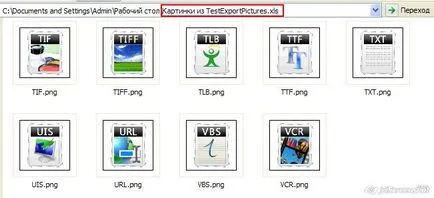
Consultați, de asemenea, metoda de conservare în fișiere grafice
Toate graficele de pe o foaie de lucru Excel
Fotografiile toate ar putea fi mărită la dimensiunea inițială, dar după utilizarea macro de ce partea de jos a fotografiei există o dungă albă, de bună calitate, dar imaginea nu pare a fi deloc.
Bună ziua. Totul funcționează perfect, rapid, cu redenumirea este nici o problema. Dar există o altă problemă. Fiecare fotografie în fișier Excel are o anumită dimensiune (atunci când vin în proprietățile de imagine au dimensiuni originale), și descărcarea prin intermediul macro ei a lua odinakovymmi, de mici dimensiuni. În cazul în care presa de desen resetare proprietate (dimensiuni devin sursa), apoi trăgând prin dimensiunea macro rămâne o astfel de necesitate. Doar du-te la fiecare fotografie, este foarte greu, pe de altă parte nu o face?
Se poate crește într-adevăr imaginile în fișierul, apoi încărcați, dar modul în care acestea vor fi unite cu celula din stânga? și atunci este necesar să se mărească dimensiunea celulelor
Bună ziua, Dmitri.
Faptul că Excel nu știe cât de mare că imaginea a fost inițial, și nu poate evalua calitatea acestuia.
Pentru că nici măcar nu știu cum să încărcați imaginile mărite, - crește unele dintre lor înainte de descărcare ușoară (deși nu întotdeauna - în cazul în care imaginea este minunat - este dificil), - asta e doar modul în care pentru a determina cât de multe ori creșterea acestuia.
Unele dintre imaginile ar trebui să fie crescut de 2 ori, unele - de 5 ori, și există imagini în care, odată cu creșterea în mai multe ori pierd vizibil în calitate.
În plus, nu se știe dacă acesta a fost aplicat la această imagine (sau unele dintre ele) de compresie.
Pentru că, evident, pentru a obține rezultatul corect este problematică.
PS: Acum, imaginile sunt încărcate în măsura în care acestea sunt afișate în Excel.
Confruntându-se cu faptul că descărca fișiere mai mici și de o calitate mai scăzută decât imaginile în Excel. De exemplu, în cazul în care o imagine de bună calitate este apăsat până la dimensiunea în Excel, dar este întotdeauna posibil să se extindă, este atât de mică (sub formă de presat în jos) și descărcate. Poate acest lucru într-un fel să fie depășite? Multumesc anticipat!
0 fișierele încărcate.
Acest add-in nu se descarcă nici un fișier, ci dimpotrivă, exportă imagini cu frunze în fișierele.
Nu vedeți fișierul cu imagini, ajutorul este puțin probabil să reușească.
Bună seara. Pishit după lansarea programului nu răspunde și dă faptul că 0 încărcat fișiere. Ar putea să-l ajuți? multumesc anticipat
Dacă apăsați combinația de taste, macro nu se execută - afară poate fi de 2 motive:
1) add-în fișierul nu se execută
2) nu include macro-uri în Excel
Cum să încep? Printr-o combinație de Ctrl + Shift + P se deschide fereastra Format Cells.